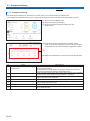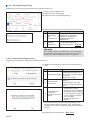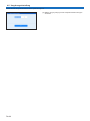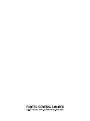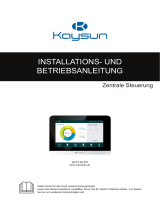Fujitsu UTY-DCGYZ1 Bedienungsanleitung
- Kategorie
- Telefone
- Typ
- Bedienungsanleitung
Dieses Handbuch eignet sich auch für

UTY- DCGYZ1
UTY- DCGGZ1
TEILE-NR. 9378379206-03
BEDIENUNGSANLEITUNG
ZENTRALE FERNBEDIENUNG
BEWAHREN SIE DIESE ANLEITUNG ZUM SPÄTEREN NACHSCHLAGEN AUF

De-2
1. EINFÜHRUNG
1-1. Sicherheitshinweise ........................ 4
1-2. Systemübersicht .............................. 5
1-2-1. Funktionen dieses Systems ........................... 5
1-2-2. Fernbedienungsgruppe und
Adress-Einstellung ......................................... 6
1-3. Systemkonguration ....................... 7
1-4. AllgemeineVerwendung ................. 8
1-4-1. Name des Teils ............................................... 8
1-4-2. AllgemeineBildschirm-Spezikationen .......... 9
1-5. Anfangseinstellung ....................... 12
2. STEUERUNG
2-1. Überwachung-Bildschirm ............. 13
2-1-1. Elementeinstellung ändern........................... 16
2-2. Betriebseinstellung ....................... 16
2-2-1. Batch-Einstellung ......................................... 16
2-2-2. Individuelle Einstellung................................. 17
2-3. Zeitplan-Einstellung ...................... 19
2-3-1. Zeitplan-Detaileinstellung ............................. 20
2-3-2. Timer-Detaileinstellung ................................ 21
2-3-3. Batch Tag Aus .............................................. 24
3. EINSTELLUNG
3-1. Gruppeneinstellung ....................... 26
3-1-1. Gruppeneinstellung ...................................... 26
3-2. Präferenz ........................................ 27
3-2-1. Hintergrundbeleuchtung ............................... 27
3-2-2. Display-Kalibrierung ..................................... 27
3-2-3. Ton-Einstellung............................................. 28
3-2-4. Datum-Einstellung ........................................ 28
3-2-5. Passwort-Einstellung.................................... 30
3-3. Wartung .......................................... 31
3-3-1. Fehlerhistorie ............................................... 31
3-3-2. Anzeige Fühlerwerte .................................... 31
3-3-3. lnformationen ............................................... 32
3-4. Installations-Einstellungen ........... 33
3-4-1. Spracheinstellung......................................... 33
3-4-2. Adresseinstellung der Fernbedienung ......... 33
3-4-3. Innengeräte-Registrierung .......................... 34
3-4-4. Temperatur Einheitseinstellung .................... 36
3-4-5. Remote-Einstellung ...................................... 36
3-4-6. Externe Eingangseinstellung........................ 37
3-4-7. Mail-Einstellung ............................................ 38
3-4-8. Timer-Einstellung ......................................... 39
3-4-9. Initialisierung ................................................ 40
4. FERNBEDIENUNGSBETRIEB
4-1. Fernbedienungs-Einstellung ........ 42
4-2. Überwachung ................................. 42
4-2-1. Überwachung-Bildschirm ............................. 42
4-2-2. Vorgang ........................................................ 43
4-3. Passwortändern ............................ 43
4-4. Geräte-ReihenfolgeAnzeige ......... 43
4-5. Umgebungseinstellung ................. 44
5. FEHLERSUCHE
5-1. Fehler .............................................. 45
5-2. Not-Aus ........................................... 46
5-2-1. Wenn ein Signal vom externen
Eingang empfangen wird ............................. 46
5-2-2. Wenn ein Signal vom VRF-System
empfangen wird............................................ 46
5-3. Fehlercode ...................................... 46
6. TECHNISCHE DATEN
Inhalt

De-3
Lizenz
• Für die Bildschirmansicht verwendet dieses Produkt eine Bitmap-Schrift, die von der Ricoh Company, Ltd. erstellt und
entwickelt wurde.
• Cypherbridge_Systems_SLA_ Copyright
Copyright (C) 2009-2018 Cypherbridge Systems, LLC.
Alle Rechte vorbehalten.
www.cypherbridge.com
Teile dieser Arbeit können auf den Beiträgen Dritter basieren.
Cypherbridge Systems LLC behält sich das Copyright an dieser Arbeit vor, dessen Lizenzbedingungen unter einer
separaten Software-Lizenzvereinbarung (SLV) festgelegt sind. Weitergabe dieser gesamten Arbeit, in Original- oder
binärer Form ist ohne Autorisierung durch die Cypherbridge Systems, LLC unter der SLV, die die Nutzungsbedingungen
regelt, verboten.
DIESE SOFTWARE WIRD DURCH DIE COPYRIGHT-INHABER UND DIE MITWIRKENDEN „WIE SIE IST“ ZUR
VERFÜGUNG GESTELLT UND ALLE AUSDRÜCKLICHEN ODER IMPLIZIERTEN GARANTIEN, EINSCHLIESSLICH,
ABER NICHT BESCHRÄNKT AUF DIE IMPLIZIERTEN GARANTIEN DER VERMARKTBARKEIT UND EIGNUNG
FÜR EINEN BESTIMMTEN ZWECK, SIND AUSGESCHLOSSEN. IN KEINEM FALL SIND DIE COPYRIGHT-
INHABER ODER MITWIRKERNDE HAFTBAR FÜR JEGLICHE DIREKTE, INDIREKTE, ZUFÄLLIGE, BESONDERE,
EXEMPLARISCHE ODER FOLGESCHÄDEN (EINSCHLIESSLICH, ABER NICHT BESCHRÄNKT AUF
BESCHAFFUNG VON ERSATZTEILEN ODER DIENSTLEISTUNGEN; VERLUST VON NUTZBARKEIT, DATEN ODER
GEWINNEN; ODER GESCHÄFTSUNTERBRECHUNG), EGAL WIE DIESE VERURSACHT WURDEN, ODER FÜR
IRGENDEINE THEORETISCHE HAFTUNG, OB ALS VERTRAG, STRIKTE HAFTUNG ODER SCHADENSERSATZ
(EINSCHLIESSLICH VERNACHLÄSSIGUNG ODER AUF ANDERE WEISE), DIE AUS DER VERWENDUNG DOIESER
SOFTWARE ENTSTEHT, AUCH WENN AUF DIE MÖGLICHKEIT SOLCHER SCHÄDEN HINGEWIESEN WURDE.
Teile basieren auf XySSL Copyright (C) 2006-2008 Christophe Devine
Copyright (C) 2009 Paul Bakker <polarssl_maintainer at polarssl dot org> Alle Rechte vorbehalten.
Weitergabe und Verwendung in Original- oder binärer Form, mit oder ohne Änderung, sind gestattet, soweit die
folgenden Bedingungen erfüllt sind:
Die Weitergabe des Quellcodes muss den obenstehende Copyright-Vermerk, diese Liste von Bedingungen und den
folgenden Haftungsausschluss enthalten.
Die Weitergabe in binärer Form muss den obenstehenden Copyright-Vermerk, die Liste der Bedingungen und den
folgenden Haftungsausschluss in der Dokumentation und/oder anderen Materialien enthalten, die mit der Weitergabe
zur Verfügung gestellt werden.
Weder die Namen PolarSSL oder XySSL noch die Namen ihrer Mitwirkenden dürfen ohne spezielle vorherige
schriftliche Genehmigung verwendet werden, um Produkte zu kennzeichnen oder zu bewerben, die von dieser Software
abgeleitet wurden.
Teile basieren auf MBEDTLS
Copyright (C) 2006-2015, ARM Limited, Alle Rechte vorbehalten
SPDX-Lizenz-Identikation:Apache-2.0
Weitergegeben auf einer „WIE SIE IST“-BASIS, OHNE GARANTIEN ODER BEDINGUNGEN JEGLICHER ART, weder
ausdrücklich noch impliziert.
Sie können eine Kopie der Apache Lizenz unter http://www.apache.org/licenses/LICENSE-2.0 erhalten

De-4
1. EINFÜHRUNG
1-1. Sicherheitshinweise
● Die „Sicherheitshinweise“ in dieser Anleitung enthalten wichtige Informationen bezüglich Ihrer Sicherheit.
Beachten Sie diese auf jeden Fall.
● Für Einzelheiten zu Bedienverfahren beziehen Sie sich auf die Anleitung.
● Fordern Sie den Anwender auf, die Anleitung zum späteren Nachschlagen griffbereit aufzubewahren, wie zum Aufstellen an
einem anderen Ort oder zur Reparatur des Geräts.
WARNUNG
Dieses Symbol kennzeichnet
Prozeduren,bei deren
unsachgemäßer Durchführung
es zu tödlichen Unfällen oder
schweren Verletzungen des
Benutzers kommen kann.
• Unterbrechen Sie bei Störungen (Brandgeruch etc.) den
Betrieb sofort, schalten die Stromversorgung aus und
setzen sich mit autorisiertem Kundendienstpersonal in
Verbindung.
• BeschädigteKabelbittenichtselbstmodizieren
oder reparieren. Beauftragen Sie autorisiertes
Kundendienstpersonal damit. Falsch durchgeführte
Arbeiten könnten zu elektrischen Schlägen oder Feuer
führen.
• Bitte beraten Sie sich mit autorisiertem
Kundendienstpersonal hinsichtlich Ausbau und
Installation des Gerätes.
• Wenden Sie sich zur Entsorgung an einen autorisierten
Kundendienstvertreter.
• Halten Sie sich bei Entsorgung des Geräts
ordnungsgemäß an die nationalen Vorschriften.
• Nicht mit nassen Händen berühren. Dies könnte zu
elektrischen Schlägen führen.
• Wenn Kinder in der Lage sein sollten, sich dem
Gerät zu nähern, ergreifen Sie bitte entsprechende
Vorsichtsmaßnahmen, um zu verhindern, dass sie das
Gerät erreichen können.
• Bittenichtselbstmodizierenoderreparieren.Dies
könnte zu Störungen oder Unfällen führen.
• In der Nähe des Gerätes nicht brennbare Gase
verwenden. Entweichendes Gas könnte zu
Feuerentwicklung führen.
VORSICHT
Dieses Symbol kennzeichnet
Prozeduren, bei deren
unsachgemäßer Ausführung es zu
Verletzungen des Benutzers oder
Sachschäden kommen kann.
• Keine Flüssigkeit enthaltende Behälter auf das Gerät
stellen. Dies könnte zu Hitzeentwicklung, Feuer oder
elektrischen Schlägen führen.
• Das Gerät nicht direkt Wasser aussetzen. Dies könnte
zu Störungen, Hitzeentwicklung oder elektrischen
Schlägen führen.
• Die Verpackungsmaterialien auf sichere Weise
entsorgen. Die Verpackungsbeutel aus Plastik zerreißen
und so entsorgen, dass Kinder nicht damit spielen
können. Wenn Kinder mit den Originalplastikbeutel
spielen, besteht die Gefahr von Erstickung.
• In einem Umkreis von etwa 1 m keine anderen
elektrischen Geräte aufstellen. Dies könnte zu
Fehlfunktionen oder Störungen führen.
• In der Nähe dieses Gerätes kein offenes Feuer
verwenden oder Heizungsgeräte einsetzen. Dies kann
zu Störungen führen.
• Die Schalter nicht mit scharfen Gegenständen
berühren. Dies könnte zu Verletzungen, Störungen oder
elektrischen Schlägen führen.
• Dieses Gerät darf nicht von Personen (auch Kindern) mit
verminderten psychischen, sensorischen und geistigen
Fähigkeiten, oder von Personen ohne Erfahrung und
Kenntnisse benutzt werden, sofern sie nicht von für ihre
Sicherheit verantwortlichen
Personen beaufsichtigt und beim Gebrauch des
Geräts angeleitet werden. Kinder dürfen sich nicht
unbeaufsichtigt in der Nähe des Geräts aufhalten und
auf keinen Fall mit dem Gerät spielen.

De-5
1-2. Systemübersicht
1-2-1. FunktionendiesesSystems
• Diese zentrale Fernbedienung ist ein Verwaltungsgerät, um die zentralisierte Steuerung des VRF2-Systems vorzunehmen.
Diese zentrale Fernbedienung kann bis zu 100 Innengeräte und 100 Außengeräte steuern. (nachfolgend „diese Steuerung“
genannt)
• Diese Steuerung kann die Klimaanlagen (Innengeräte und Außengeräte) durch Empfang ihrer Sensorwerte überwachen.
• Der Batchbetrieb/das Batch-Stoppsignal oder Not-Aussignal kann durch den externen Eingang eingegeben werden. Oder
das Betriebs-/Stoppstatussignal oder das anomaler/normaler Status-Signal kann durch den externen Ausgang ausgegeben
werden.
• Diese Steuerung kann mit einem Tablet usw. durch die Remote-Verbindung eines LAN-Kabels gesteuert werden.
E
A
B
C
D
F
Tablet
Fernüberwachung/-bedienung
•AN/AUS
•Betriebsmodus
•Einstelltemperatur usw.
Betrieb/anomale Anzeige
des Geräts, Zentrales
Überwachungsgerät des
Gebäudes usw.
Taste erzwungener Stopp
Brandmeldersystem usw.
Außengeräte
Import mehrerer Sprachen
Firewall
Externer Eingang und
Ausgang (Di/Do)
LAN-Kabel
Innengeräte
Innengeräte
Smartphone
Router
Betrieb/Stoppstatus-Signalausgabe
Anomaler/normaler Status-Signalausgabe
Batch-Betrieb/Stopp-Signaleingabe
Not-Aus-Signaleingabe
Zentrale
Fernbedienung
Name Beschreibung
A
Externer Eingang und
Ausgang zu Mehrzweck-
Geräten
Externer Eingang von Mehrzweck-Geräten zum VRF-System (Batch-Betrieb/Stopp,
Not-Aus) ist aktiviert. Oder externer Ausgang vom VRF-System zu Mehrzweck-Geräten
(Betrieb/Stoppsignal, normales/Anomales Signal) ist ebenfalls aktiviert.
B VRF-System
Hier handelt es sich um alle Innengeräte, Außengeräte sowie die betreffenden
Steuergeräte (Zentrale Fernbedienung, Standard Fernbedienungen), die über das gleiche
Übertragungskabel miteinander verbunden sind.
C Zentrale Fernbedienung:
Die zentrale Fernbedienung ist eine Fernbedienung, die eine zentrale Steuerung mehrerer
Innengeräte erlaubt. Eine Zentrale Fernbedienung kann den Betrieb der Innengeräte
und Zeitschalter von drei Anlagen steueren: alle, eine Gruppe und Einzelgeräte. Darüber
hinaus kann die Zentrale Fernbedienung bis zu 100 Innengeräte und 16 Gruppe steuern.
D Kühlmittelsystem
Dies ist ein aus Innengeräten, Außengeräten sowie den betreffenden Steuergeräten
aufgebautes System. Alle Einheiten und die betreffenden Geräte werden über Rohre mit
dem gleichen Kühlmittel versorgt.
E Fernbedienungsbetrieb
Diese Steuerung kann mit einem Tablet usw. durch die Remote-Verbindung eines LAN-
Kabels gesteuert werden. Zu Einzelheiten, SieheKap.4.
F Sprachen importieren
• Standardmäßig installierte Sprachen (12 Sprachen): Englisch, Spanisch, Deutsch,
Französisch, Italienisch, Russisch, Portugiesisch, Türkisch, Polnisch, Griechisch,
Niederländisch und vereinfachtes Chinesisch
• BenutzerdenierteSprache(eineSprache):EineandereSprachealsdieoben
angegebenenkannimportiertwerden.ZumHinzufügeneinerbenutzerdenierten
Sprache wenden Sie sich an die Kundendienstabteilung.

De-6
1-2-2. FernbedienungsgruppeundAdress-Einstellung
Adress-Einstellung zu dieser Steuerung ist erforderlich, um die Klimaanlagen der Fernbedienungsgruppe zuzuweisen.
Die Adresse wird für jedes Kühlmittelsystem automatisch oder manuell eingestellt.
Name Beschreibung
G Kühlmittelsystem-Adresse (0-99):
Dies ist die ID, die individuell den einzelnen Kühlsystemen zugeordnet ist
und dient deren Steuerung.
H Innengerät-Adresse (00 - 63):
Dies ist die ID, die individuell den einzelnen Innengeräten zugeordnet ist und
dient deren Steuerung.
J Fernbedienungs-Adresse (0 - 15):
Dies ist die Gruppe der Innengeräte oder ein einzelnes Innengerät, die/das
mit dem Fernbedienungskabel verbunden wurde(n).
K F.B.G.-Adresse:
Die Fernbedienungsgruppen-Adresse (F.B.G.) besteht aus der
Kühlmittelsystem-Adresse und der Innengerät-Adresse des Innengeräts mit
der Fernbedienungs-Adresse „0“.
(Nachfolgend wird die Fernbedienungsgruppe „F.B.G.“ genannt)
Beispiel) Kühlmittelsystem Adresse = 00
00
00
00
00 03 000 02 200 01 100 00 0
K
G
G
H
J
Kühlmittelsystem-Adresse = 01
01
01
01
01 03 001 02 201 01 101 00 0
K
G

De-7
1-3. Systemkonguration
Überwachung-Bildschirm
Der Betriebsstatus der Klimaanlage kann überwacht, eingestellt
und gesteuert werden.
Betriebssystem
→SieheKap.2.
Batch-Einstellung
Individuelle
Einstellung
Zeitplan-Einstellung
Master-Einstellungssystem
→SieheKap.3.
Menüauswahlbildschirm
(1)
Gruppeneinstellung
(2) Präferenz
(3) Wartung
(4)
Installationseinstellung

De-8
1-4. AllgemeineVerwendung
Diese Steuerungsbildschirme sind Touchscreen-Displays. Tippen Sie auf den Bildschirm, um die Funktion auszuwählen.
LCD
(BeimAntippenleuchtetdasLCDauf.→Siehe 3-2-1.
LED
(Die LED leuchtet grün, wenn die
Stromversorgung eingeschaltet ist.)
■ FunktionenderBildschirmeingabe
• Vom Hauptmenü-Bildschirm können Sie durch einfache Bedienung auf die gewünschte Einstellung zugreifen.
• Bei Einstellung über das kleine Popup-Display dieser Steuerung können Sie die Einstellungen vornehmen, während Sie die
Informationen des Bildschirms hinter dem Popup überprüfen.
1-4-1. NamedesTeils
■ Hauptbildschirm
Linkes Menü
(Immer angezeigt)
Menü-Taste
Gruppen- oder F.B.G.-Taste
Gruppen-Scrolltaste
F.B.G.-Scrolltaste
Gruppenerweiterung
Abbruchtaste
■ AndererBeispielbildschirm
Symbol
Taste

De-9
1-4-2. AllgemeineBildschirm-Spezikationen
■ Taste
Die Funktionen wie [OK] und [Abbr.] sind tastenabhängig.
[OK] Setzt den gewünschten Vorgang fort.
[Abbr.] Bricht den Vorgang ab und schließt den aktuellen Bildschirm.
[Reset] Setzt das geänderte Element auf den Anfangswert zurück.
[Schließen] Schließt den aktuellen Bildschirm.
[Ende] Beendet den Vorgang und schließt das Popup.
■ Symbol
Die Funktionen wie [Entf.] und [Kopier.] werden durch Symbole dargestellt.
Symbol Beschreibung
Löscht die aktuell angezeigte Einstellung.
Kopiert die aktuell angezeigte Einstellung.
Fügt den neuen Timer hinzu. Wenn die Anzahl der Einstellungen
allerdings die Obergrenze erreicht, wird diese Taste deaktiviert.
Löscht die ausgewählte Zeile.
Kopiert die ausgewählte Zeile.
Fügt eine neue Zeile hinzu. Wenn die Anzahl der Einstellungen
allerdings die Obergrenze erreicht, wird diese Taste deaktiviert.

De-10
■ Popup-Bildschirm
Wenn die Popup-Funktion angezeigt wird, kann nur die Popup-Funktion, die als letztes erscheint, bedient werden und die
übrigen auf dem Bildschirm angeordneten Funktionen können nicht bedient werden.
Wenn die Tasten nicht auf dem Popup-Bildschirm angezeigt werden
Wenn ein anderer Bildschirm bedient wird oder 20 Sekunden nach der Anzeige vergangen sind, wird die Popup-Anzeige
geschlossen.
Die folgenden Fälle sind jedoch ausgeschlossen.
● Das Einstellungsmenü (Offen-Modus) wird nicht geschlossen, auch wenn andere Bildschirme bedient werden. Das Menü
wird geschlossen, wenn 20 Minuten vergangen sind.
● Das linke Menü des Überwachungsbildschirms wird nicht geschlossen, auch wenn andere Bildschirme bedient werden oder
20 Minuten vergangen sind.
● Das Popup mit Freigabebedingungen für die Anzeige wird angezeigt, bis die Bedingung erfüllt ist. (Zum Beispiel wird die
Popup-Anzeige,dieanzeigt,dasssichdasVRF-SystemineinemspeziellenStatusbendet,nichtgeschlossen,bisder
spezielle Zustand aufgehoben ist.)
(Beispielbildschirm)
■ Menü-Taste
Menü-Taste
Geschlossen-Modus
Wenn auf die Menütaste getippt wird, wird der
Menübildschirm angezeigt.
Offen-Modus
Der Menübildschirm wird angezeigt und das
Einstellungsmenü kann ausgewählt werden. Durch
erneutes Antippen kehrt das Menü in den Geschlossen-
Modus zurück.

De-11
■ Tastatureingabe
Geben Sie alphanumerische oder russische Zeichen ein. (Die Tastatur wird zur LAN- oder E-Mailadress-Einstellung
verwendet.)
(Tastaturbeispiel)
■ Bildschirmerläuterung
Die Punkte in der Bildschirmabbildung sind nummeriert und werden in der folgenden Tabelle erklärt.
* Für die allgemeinen Tasten wie [OK], [Abbr.] usw. sind die Erläuterungen in der Tabelle weggelassen.
(Beispiel) Gruppeneinstellung
3
4
6
7
5
7
Nr. Punkt Beschreibung
Gruppenname
Registriert den Gruppennamen. (Max. 13 Zeichen) Bis zu 50 Gruppen können
registriert werden.
[Entf.]-Symbol
Löscht die Gruppe. Wenn nach dem Löschen keine Gruppe mehr vorhanden ist, wird
„Es kann keine Gruppe angezeigt werden.“ angezeigt.
3
[Neu]-Symbol
Fügt die Gruppe hinzu. Wenn die Anzahl der registrierten Gruppen 50 erreicht, wird
diese Taste deaktiviert.
4
Registrierte Gruppen Zeigt an, dass die F.B.G. bereits von anderen Gruppen ausgewählt ist.
5
F.B.G.-Liste
Wenn ausgewählt, ist das Kästchen angekreuzt. Bis zu 100 F.B.G. können für eine
Gruppe registriert werden.
6
Gruppenwechsel-Taste Wechselt die angezeigte Gruppe.
7
F.B.G.-Scrolltasten
Die rechten und linken Scrolltasten werden angezeigt, wenn mehr als 25 F.B.G.
vorhanden sind.

De-12
1-5. Anfangseinstellung
Nachdem die Installationsarbeiten für die zentrale Fernbedienung beendet sind, führen Sie die Anfangseinstellungen durch,
bevor Sie das System verwenden.
AnfangseinstellungenStart
AnfangseinstellungenEnde
Betriebsstart
(SieheKap.2.)
SchaltenSiedieStromversorgungein
(TrennschalterEIN)
Nur wenn die Stromversorgung zum ersten Mal eingeschaltet wird oder
unmittelbar nachdem die Initialisierung eingestellt wurde, wird der folgende
Assistent im Assistentenformat angezeigt. Führen Sie die Einstellungen durch.
(1) Spracheinstellung→Siehe 3-4-1(4).
(2) Display-Kalibrierung→Siehe 3-2-2(4).
(3) AdresseinstellungderFernbedienung→Siehe 3-4-2(4).
(4) Innengeräte-Registrierung→Registrierung→Siehe 3-4-3-3.
(5) Datum-Einstellung→Siehe 3-2-4-1, 3-2-4-2.
* Automatischer Scan für alle verbundenen Einheiten wird beim ersten Start
durchgeführt und eine Gruppe wird erstellt.
Der Überwachungsbildschirm wird angezeigt. Führen Sie die Einstellungen nach
Bedarf aus.→SieheKap.3.
Die Klimaanlage startet auf dem
Überwachungsbildschirm.

De-13
2. STEUERUNG
2-1. Überwachung-Bildschirm
Für die registrierte Gruppe kann der Betriebsstatus überprüft oder in eine Anzeige von 6 oder 12 Gruppen eingestellt werden.
Das untenstehende Beispiel zeigt eine Anzeige von 6 Gruppen.
• DieinderGruppeneinstellungregistriertenGruppenwerdenaufdemÜberwachungsbildschirmangezeigt.→Siehe 3-3-1.
• DasAnzeigeelementkannaufdemÜberwachungsbildschirmeingestelltwerden.→Siehe 2-1-1.
F.B.G. werden in gepunkteten Linien erweitert.
(F.B.G., die zur angetippten Gruppe gehören, werden angezeigt.)
4
3
5
6
7
9
8
• Wenn die dreieckige Markierung in der unteren rechten Ecke angetippt
wird, werden die F.B.G. die zur Gruppe gehören, angezeigt.
• Wenn die F.B.G. erweitert sind, erscheint die untere rechte Ecke des
Rechtecks gefaltet.

De-14
Nr. Punkt Beschreibung
Alle F.B.G. Ein/Aus
Wenn die Passworteinstellung gültig ist, geben Sie das Passwort nach der
Auswahl des Verfahrens in den folgenden Fällen ein.
„ALLES EIN“: Stellt alle F.B.G., die für diese Steuerung registriert sind,
zusammen auf EIN.
DerBetrieballerF.B.G.wirdzusammenEinoderAusgeschaltet.→Siehe
2-1-1.
„Detail“:StelltdieBetriebsinhalteinEinzelheitenein.→Siehe 2-2-2.
Ein/Aus-Symbol: Zeigt das Verhältnis des Betrieb-Ein-Status für die Anzahl
der registrierten F.B.G. farbig an.
Grün: Betrieb-Ein-Status, Grau: Betrieb-Aus-Status
Spezialstatusanzeige
Nur wenn sich wenigstens ein registriertes Innengerät oder Außengerät im
folgendenSpezialstatusbendet,wirddasSymbolangezeigt.
Symbol Status
Kühlmittelleckage
Not-Aus
Wartungsmodus/Bus-Priorität
3
Datum Zeigt das Datum und die Zeit an.
4
Fehleranzeige
Wenn wenigstens eines der registrierten Innen- oder Außengeräte anomal
ist, wird das [Fehler]-Symbol angezeigt.
Zeigt Fehlerinformationen wie folgt an:
• „Fehlercode“: Zeigt den Fehlercode an.
• „Adresse“: Zeigt die Adresse des Geräts an, an dem ein Fehler aufgetreten
ist.
• „Modellname“: Zeigt den Modellnamen des Geräts an, an dem ein Fehler
aufgetreten ist.
• Modellname: Wird wie folgt angezeigt:
Außengerät: Außengerät
Innengerät: Gruppenname oder F.B.G.-Name
Diese Steuerung: Zentrale Steuerung
5
[Zeitplan]-Symbol
ZeigtdenBetriebszeitplan-Einstellungsbildschirman.→Siehe 2-3.
6
[Elemente ädrn]-Symbol
StelltdieInhalteein,dieaufdemBildschirmangezeigtwerden.→Siehe
2-1-1.
7
Menü-Taste
Zeigt den Einstellungsmenü-Bildschirm durch Tippen auf diese Taste an, die
immerangezeigtwird.→SieheKap.3.
8
Gruppenanzeige
Zeigt die Gruppen an, die bereits eingestellt sind. Zeigt den Gruppen-
Betriebsstatusan.→Siehe[Tabelle1].
9
Gruppenname Zeigt den Gruppenname an.
Gruppen-Betriebsstatus
ZeigtdieBetriebsinhaltederangetipptenGruppean.→Siehe 2-2-2.
Gruppenerweiterung Erweitert die zur Gruppe registrierten F.B.G. durch Antippen.
Gruppen-Scrolltaste
Wenn die Anzahl der registrierten Gruppen die maximale Anzeigegrenze
überschreitet, werden die rechten und linken Scrolltasten angezeigt.
F.B.G.-Anzeige
Zeigt die zur Gruppe registrierten F.B.G. an. (Die registrierten F.B.G. werden
von links nach rechts und von oben in aufsteigender Reihenfolge nach
Systemnr. und Gerätenr. angezeigt.)
F.B.G.-Name Zeigt den F.B.G.-Name an.
F.B.G.-Betriebsstatus
ZeigtdenF.B.G.-Beriebsstatusan.→Siehe[Tabelle1].
StelltdieF.B.G.-Betriebsinhalteein.→Siehe 2-2-2.
F.B.G.-Scrolltaste
Wenn die Anzahl der registrierten F.B.G. die maximale Anzeigegrenze
überschreitet, werden die rechten und linken Scrolltasten angezeigt.

De-15
[Tabelle 1] Betriebsstatus
DieEinstellelementewerdenimBetriebsstatusangezeigt.→Siehe 2-1-1.
Farbe Symbol Betriebsstatus
Hellblau
Die Betriebsvorgänge von Gruppen und F.B.G. sind „Kühl“ oder „Dry“.
Rosa
Die Betriebsvorgänge von Gruppen und F.B.G. sind „Heiz“.
Lila
Die Betriebsvorgänge von Gruppen und F.B.G. sind „Fan“, „Auto“ oder „Ico-Auto“.
Regenbogen
Die Betriebsmodi von Gruppen sind gemischt.
Grau
Die Betriebsvorgänge aller Gruppen und F.B.G. werden gestoppt.
Gelb
Auch wenn ein Gerät der Gruppen oder F.B.G. im Testbetrieb ist. (Wird
unabhängig vom Betriebsmodus angezeigt)
―
Die Symbole „FB-Limitierung“, „Temp. Ober- und Untergrenze“ und „Zeitplan“
werden angezeigt, wenn der „Managementstatus“überprüftwird.→Siehe 2-1-1.
Wenn die Raumtemperatur außerhalb des Raumtemperatursensorbereichs liegt,
wird das Symbol für oberhalb der Obergrenze oder unterhalb der Untergrenze
angezeigt.
Anzeigesymbol
• Wenn eine Kühlmittelleckage, ein Fehler, keine Übereinstimmung im Modus
oder ein Filterzeichen bei wenigstens einem Gerät auftritt, wird das Symbol
angezeigt.
• Wenn eine Kühlmittelleckage und ein Fehler gleichzeitig auftreten, wird die
Kühlmittelleckage bevorzugt angezeigt.

De-16
2-1-1. Elementeinstellungändern
3
Nr. Punkt Beschreibung
„Managementstatus“-Anzeige
Wenn das Kästchen angekreuzt ist, werden die Symbole „FB-Limitierung“,
„Temp. Ober- und Untergrenze“ und „Zeitplan“ in der Gruppe angezeigt. Die
Anzeige wechselt automatisch 12 Sekunden nachdem die Scrolltaste usw.
gedrückt wurde zur normalen Symbolanzeige.
„Betriebsstatus“-Auswahl
Wechselt durch Ankreuzen zwischen aktiviertem und deaktiviertem Status
der Anzeige.
Bis zu 2 Elemente aus „Modus“, „Raumtemp.“, „Temp. einst.“ können
aktiviert werden. Es können nicht alle Elemente deaktiviert werden. Wenn
ein Element aus „Raumtemp.“ oder „Temp. einst.“ aktiviert ist oder beide aus
„Raumtemp.“ und „Temp. einst.“ aktiviert sind, kann „Temp. Einheit“ aktiviert
werden.
3
„Gruppensymbol“-Größe
Stellt die anzuzeigende Gruppensymbolgröße ein. [Anfangswert: Auto]
„Auto“: Wenn die Anzahl der registrierten Gruppen 6 oder weniger ist, sind
die Symbole groß. Ist sie 7 oder mehr, sind die Symbole klein.
„Groß“: Die Symbole sind groß. (maximale Anzahl der Anzeigegruppe: 6)
„Klein“: Die Symbole sind klein. (maximale Anzahl der Anzeigegruppe: 12)
2-2. Betriebseinstellung
Führen Sie die Betriebseinstellung für die zu dieser Steuerung registrierte Gruppe oder F.B.G. durch.
(1) Batch-Einstellung: Führt die gleiche Einstellung für alle zu dieser Steuerung registrierten F.B.G. durch.
(2) Individuelle Einstellung: Führt die individuelle Einstellung für die angetippte Gruppe oder F.B.G. durch.
Wenn das Passwort für den Start eingestellt wurde, geben Sie das Passwort ein. (Siehe 3-2-5.)
2-2-1. Batch-Einstellung
(1) Tippen Sie auf das folgende Element.
Nr. Punkt Beschreibung
„Ein“ Stellt alle F.B.G. zusammen auf EIN.
„Aus“ Stellt alle F.B.G. zusammen auf AUS.
3
„Detail“
Stellt die Details des Batch-Betriebs ein.
Der Bildschirm ist der gleiche wie für die
individuelleEinstellung.→Siehe 2-2-2.
3

De-17
2-2-2. IndividuelleEinstellung
3
4
5
6
7
8
9
Nr. Punkt Beschreibung
„Gruppenname“/„F.B.G.-Name“
Wählt den einzustellenden „Gruppenname“ aus.
Für die Batch-Einstellung wird „Alle Innengeräte“ angezeigt.
„Sonderstatus“
Wenn sich die aktuell ausgewählte Gruppe oder F.B.G. im Spezialstatus
bendet,wirddasSymbolangezeigt.
• Angezeigte Status, wenn wenigstens ein Gerät im Spezialstatus ist
Symbol Status Symbol Status
Not-Aus
Nicht
übereinstimmender
Modus
Wartungsmodus Testbetrieb
Kühlmittelleckage Pumpe nach unten
Fehler Hilfs-Stromversorgung
Öl-Rückgewinnung ― ―
• Angezeigter Status, wenn alle Geräte in einem Spezialstatus sind
Verwaltetes Gerät (wenn alle Innengeräte nicht Master-Innengerät sind
und das Mastergerät oder das Außengerät verwaltet wird)
3
„Raumtemp.“ Zeigt die Raumtemperatur an.
4
„An/Aus“ Wählt „Ein“ oder „Aus“ für den Betriebsstatus aus.
5
„Modus“
Wählt den Modus aus. („Auto“, „Kühl“, „Dry“, „Fan“ und „Heiz“. Der
auswählbare Modus hängt vom Innengerät ab)
6
„Temp. einst.“
Wählt die „Temp. einst.“ für Geräte innerhalb 0,5 ºC (1 ºF) aus. (außer wenn
„Fan“ oder „Aus“ ausgewählt ist)
7
„Soll-Temp. (Ico-Auto)“ „Kühl“*
Einstellungsbereich: „Auto“ 18 bis 30 ºC (64 bis 88 ºF)
„Kühl/Dry“ 18 bis 30 ºC (64 bis 88 ºF)
„Heiz“ 10 bis 30 ºC (44 bis 88 ºF)
8
„Soll-Temp. (Ico-Auto)“ „Heiz“*
9
„Fan Speed“
Stellt die „Fan Speed“ ein.
„Auto“, „Hoch“, „Med-High“, „Mittel“, „Med-Low“, „Low“, „Leise“
„Luftussrichtung“
Stellt die „Luftussrichtung“ein.→Siehe 2-2-2-1.
„Frostschutz“ Stellt den „Frostschutz“-Betrieb ein. Wählen Sie „Ein“ oder „Aus“.
„Eco“ Stellt den „Eco“-Betrieb ein. Wählen Sie „Ein“ oder „Aus“.
„SollTemp begrenzt“
Stellt den „SollTemp begrenzt“ein.→Siehe 2-2-2-2.
„Filter Anz.“
Setzt die „Filter Anz.“ zurück. (Die aufgelaufene Betriebszeit wird
zurückgesetzt.)
„FB- Limitierung“
Stellt die „FB- Limitierung“ein.→Siehe 2-2-2-3.
Gruppe/F.B.G.-Umschalttaste Wechselt zwischen Gruppen- und F.B.G.-Anzeige.
* „Temp. einst.“ wird nur angezeigt, wenn ein Gerät mit Benutzer-Autofunktion registriert ist.
BenutzerdenierteAutomatik(Ico-Auto):
Stellen Sie die Einstelltemperatur für das Kühlen und die Einstelltemperatur für das Heizen getrennt ein. Während des
BenutzerdeniertenAutomatik-ModuswirdderKühlbetriebeingeschaltet,wenndieTemperaturdeneingestelltenWert
überschreitet, und der Heizbetrieb, wenn die Zimmertemperatur unter den eingestellten Wert fällt. (Die geht nur, wenn die
Einstellung am Innengerät kompatibel mit dieser Funktion ist.)
Hinweis

De-18
2-2-2-1. VertikaleundhorizontaleLuftussrichtungseinstellung
StelltdievertikaleundhorizontaleLuftussrichtungein.
4
5
3
Nr. Punkt Beschreibung
VertikaleLuftussrichtungsauswahl WähltdieLuftussrichtungdurchAntippenaus.
VertikaleLuftussrichtungschwenken StelltdievertikaleLuftussrichtungauf[Swing] ein.
3
HorizontaleLuftussrichtungsauswahl WähltdieLuftussrichtungdurchAntippenaus.
4
HorizontaleLuftussrichtungschwenken StelltdiehorizontaleLuftussrichtungauf[Swing] ein.
5
[Reset]-Taste SetztdieindividuellenLuftussrichtungseinstellungenzurück.
2-2-2-2. EinstellungderTemperaturober-und-untergrenze
Stellt die Temperaturober- und -untergrenzeneinstellung auf „Auto“, „Kühl/Trocknen“ und „Heiz“.
4 6
3 5 7
Nr. Punkt Beschreibung
Temperatureinstellung „Aktiv.“/„Deakt.“
Stellt „Aktiv.“ oder „Deakt.“ für die Ober- und Untergrenzeneinstellung ein.
Wählen Sie aus „Aktiv.“ oder „Deakt.“.
„Auto“-Obergrenze
Stellt die „Auto“-Obergrenze in Schritten von 0,5 ºC (1 ºF) ein.
Bereich: 18,0 bis 30,0 ºC (64 bis 88 ºF)
3
„Auto“-Untergrenze
Stellt die „Auto“-Untergrenze in Schritten von 0,5 ºC (1 ºF) ein.
Bereich: 18,0 bis 30,0 ºC (64 bis 88 ºF)
4
„Kühl/Dry“-Obergrenze
Stellt die „Kühl/Dry“-Obergrenze in Schritten von 0,5 ºC (1 ºF) ein.
Bereich: 18,0 bis 32,0 ºC (64 bis 91 ºF)
5
„Kühl/Dry“-Untergrenze
Stellt die „Kühl/Dry“-Untergrenze in Schritten von 0,5 ºC (1 ºF) ein.
Bereich: 18,0 bis 32,0 ºC (64 bis 91 ºF)
6
„Heiz“-Obergrenze
Stellt die „Heiz“-Obergrenze in Schritten von 0,5 ºC (1 ºF) ein.
Bereich: 10,0 bis 30,0 ºC (48 bis 88 ºF)
7
„Heiz“-Untergrenze
Stellt die „Heiz“-Untergrenze in Schritten von 0,5 ºC (1 ºF) ein.
Bereich: 10,0 bis 30,0 ºC (48 bis 88 ºF)

De-19
2-2-2-3. Fernbedienungs-Limitierungseinstellung
Stellt den limitierten Betrieb der Fernbedienung ein.
Nr. Punkt Beschreibung
Ausgewählter Status
Wechselt durch Ankreuzen des Kästchens zwischen aktiviertem und
deaktiviertem Status. (Wenn angekreuzt, ist die Einstellung verboten.)
„Alle“, „An/Aus“, „Ein“, „Modus“, „Temp.“, „Timer“ und „Filter Reset“ können in
den limitierten Status eingestellt werden.
Wenn „Alle“ angekreuzt ist, sind die anderen Kästchen deaktiviert.
2-3. Zeitplan-Einstellung
Wenn das Passwort für den Start eingestellt wurde, geben Sie das Passwort ein. (Siehe 3-2-5.)
(1) Tippen Sie auf das [Zeitplan]-Symbol im linken Menü des
Überwachungsbildschirms.
(2) Tippen Sie auf [Neuen Zeitplan erstellen] oder einen
Zeitplannamen. Das Popup der Zeitplan-Detaileinstellung wird
angezeigt.
(Wenn der Zeitplan nicht eingestellt ist, wird [Neuen Zeitplan
erstellen] angezeigt. Ist der Zeitplan bereits registriert, wird der
Name angezeigt.)

De-20
2-3-1. Zeitplan-Detaileinstellung
Stellt die Details des Zeitplans ein.
4
6
7
8
5
3
9
Nr. Punkt Beschreibung
„Aktiv.“/„Deakt.“-Anzeige Stellt „Aktiv.“ oder „Deakt.“ für den registrierten Zeitplan ein.
Zeitplanname
Registriert den Zeitplannamen. (Max. 13 Zeichen) Bis zu 20 Zeitpläne
können registriert werden.
Die Namen können mit der Tastatur eingegeben werden und sie können
auch aus den festgelegten Vorlagen ausgewählt werden.
¡ Eingabekandidat:
„Etage“/„Korridor“/„Gesamt“/„große Räume“/„Büro“/Konferenzraum“/
„Empfangsraum“/„Restaurant/Café“/„Foyer“/„Küche“/„Geschäft“/„Lager“/
„Klassenzimmer“/„Empfang“/„Eingang“/„Kontrollraum“/„Gästezimmer“/
„Zimmernr.“/„Umkleideraum“/„Sommereinst.“/„Wintereinst.“/„Wochentag“/
„Feiertag“
3
[Entf.]-Symbol Löscht den aktuell angezeigten Zeitplan.
4
[Kopier.]-Symbol
Erstellt den gleichen Zeitplan wie die Einstellungszeitpläne am Ende der
vorhandenen Zeitpläne neu und zeigt den Neuerstellungs-Bildschirm an.
5
[Neu]-Symbol
Erstellt den neuen Zeitplan am Ende der vorhandenen Zeitpläne und zeigt
den Neu-Erstellt-Bildschirm an.
6
Wochentag
Schaltet den Timer zur Wochentag-Einstellung um. „Neuen Timer erstellen“,
„Tag Aus“, „Registrierung aufheben“ und ein registrierter Timer können
ausgewählt werden.
7
Einstellungs-Timer
Zeigt den Einstellungs-Timernamen an.
Ist er nicht eingestellt, ist diese Spalte leer. Wenn Tag Aus eingestellt ist, wird
„Tag Aus“ angezeigt.
8
Zeitplanwechsel-Taste Wechselt den angezeigten Zeitplan.
9
Registrierte Gruppen
StelltdiezusteuerndeGruppeein.→Siehe 2-3-1-1.
[Timer bearbeiten]-Taste
Wählt den neuen Timer und registrierten Timer aus und stellt die Details ein.
→Siehe 2-3-2.
Seite wird geladen ...
Seite wird geladen ...
Seite wird geladen ...
Seite wird geladen ...
Seite wird geladen ...
Seite wird geladen ...
Seite wird geladen ...
Seite wird geladen ...
Seite wird geladen ...
Seite wird geladen ...
Seite wird geladen ...
Seite wird geladen ...
Seite wird geladen ...
Seite wird geladen ...
Seite wird geladen ...
Seite wird geladen ...
Seite wird geladen ...
Seite wird geladen ...
Seite wird geladen ...
Seite wird geladen ...
Seite wird geladen ...
Seite wird geladen ...
Seite wird geladen ...
Seite wird geladen ...
Seite wird geladen ...
Seite wird geladen ...
Seite wird geladen ...
Seite wird geladen ...
-
 1
1
-
 2
2
-
 3
3
-
 4
4
-
 5
5
-
 6
6
-
 7
7
-
 8
8
-
 9
9
-
 10
10
-
 11
11
-
 12
12
-
 13
13
-
 14
14
-
 15
15
-
 16
16
-
 17
17
-
 18
18
-
 19
19
-
 20
20
-
 21
21
-
 22
22
-
 23
23
-
 24
24
-
 25
25
-
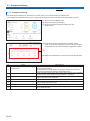 26
26
-
 27
27
-
 28
28
-
 29
29
-
 30
30
-
 31
31
-
 32
32
-
 33
33
-
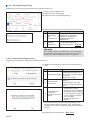 34
34
-
 35
35
-
 36
36
-
 37
37
-
 38
38
-
 39
39
-
 40
40
-
 41
41
-
 42
42
-
 43
43
-
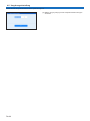 44
44
-
 45
45
-
 46
46
-
 47
47
-
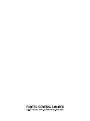 48
48
Fujitsu UTY-DCGYZ1 Bedienungsanleitung
- Kategorie
- Telefone
- Typ
- Bedienungsanleitung
- Dieses Handbuch eignet sich auch für
Verwandte Artikel
Andere Dokumente
-
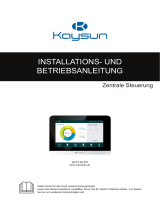 Kaysun Centralised Controller KCCT-64 IPS and KCCT-64 IPS Benutzerhandbuch
Kaysun Centralised Controller KCCT-64 IPS and KCCT-64 IPS Benutzerhandbuch
-
York VRF Smart Gateway Schnellstartanleitung
-
Panasonic CZ256ESMC3 Bedienungsanleitung
-
LG PQCSSA21E0 Bedienungsanleitung
-
LG PACS4B000.ENCXLEU Benutzerhandbuch
-
LG PQCSW421E0A Benutzerhandbuch
-
LG PQNFB17C0 Benutzerhandbuch
-
Eschenbach Visolux Digital HD Benutzerhandbuch